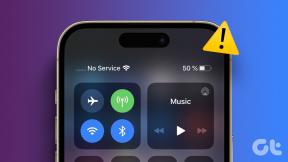9 opráv nezobrazovania alebo aktualizácie počasia na hodinkách Apple Watch
Rôzne / / September 17, 2023
Komplikácie na Ciferník Apple Watch zobraziť informácie na prvý pohľad. Funkcia však nie je úplne bezchybná. Často sme pozorovali komplikácie počasia, pri ktorých sa na ciferníku nezobrazovali žiadne informácie. Ak čelíte podobnému problému, ste na správnom mieste, pretože vám ukážeme, ako opraviť počasie, ktoré sa na hodinkách Apple Watch nezobrazuje alebo neaktualizuje.
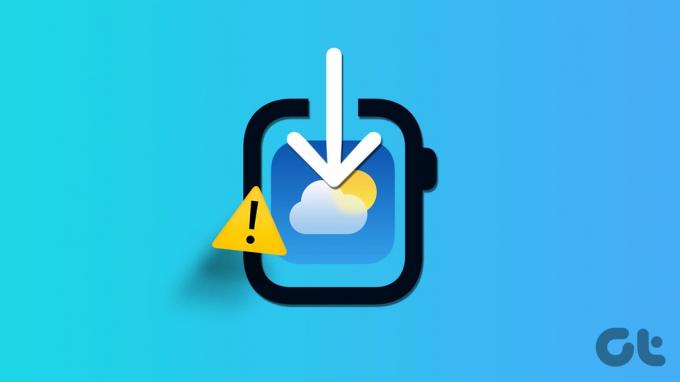
Niekedy sa počasie neaktualizuje, aj keď otvoríte aplikáciu. Okrem toho možno nebudete môcť získať informácie o počasí pre vašu aktuálnu polohu. Preto vám chceme ukázať deväť osvedčených metód na riešenie takýchto problémov na hodinkách Apple Watch. Najprv však pochopme problém a odkiaľ pramení.
Prečo sa počasie nenačítava alebo neaktualizuje na Apple Watch
Tu je niekoľko dôvodov, prečo sa Počasie nezobrazuje alebo neaktualizuje vaše Apple Watch.
- Vaše hodinky Apple Watch nie sú pripojené k internetu alebo nemôžu načítať údaje o počasí z vášho iPhone.
- Zakázali ste lokalizačné služby. Preto vaše hodinky Apple Watch nedokážu zistiť vašu polohu, aby vám poskytli správne informácie o počasí.
- Niekoľko chýb v systéme watchOS môže brániť aplikácii Počasie v zobrazovaní počasia.
- Zakázali ste obnovenie aplikácie na pozadí pre aplikáciu Počasie. Údaje o počasí sa preto nemusia zobraziť na ciferníku.
V ďalšej časti rozvedieme vyššie uvedené dôvody a pomôžeme vám vyriešiť problém na hodinkách Apple Watch. Poďme začať.
Ako opraviť, že aplikácia Počasie nefunguje správne na Apple Watch
Tu je deväť spôsobov, ako vyriešiť problém nezobrazovania alebo aktualizácie počasia na hodinkách Apple Watch. Začnime povolením informácií o počasí pre aktuálnu polohu.
1. Povoliť počasie pre aktuálnu polohu
Ak aplikácia Počasie nezobrazuje informácie pre vašu aktuálnu polohu, tu je návod, ako zabezpečiť, aby sa predvolene zobrazovali informácie o počasí pre vašu aktuálnu polohu.
Krok 1: Stlačením Digital Crown otvorte domovskú obrazovku a klepnite na Nastavenia.
Krok 2: Posuňte zobrazenie nadol a klepnite na Počasie.

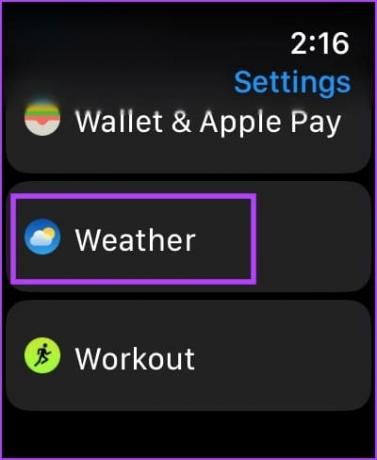
Krok 3: Klepnite na Predvolené mesto.
Krok 4: Začiarknite možnosť pre aktuálnu polohu.

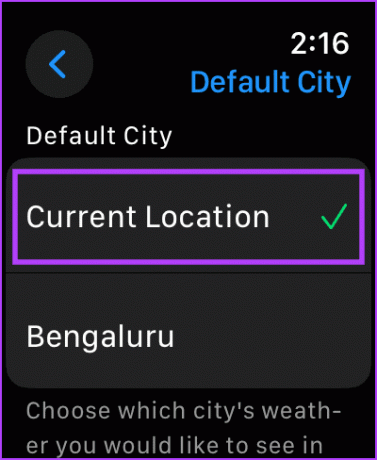
2. Skontrolujte prístup k polohe pre aplikáciu Apple Weather App
Ak aplikácia Počasie nedokáže načítať vašu aktuálnu polohu, možno ste zakázali prístup k polohe pre aplikáciu na hodinkách Apple Watch. Tu je návod, ako ho môžete znova povoliť.
Poznámka: Nastavenia polohy na hodinkách Apple Watch budú odrážať nastavenia na vašom iPhone. Ak chcete vykonať zmeny v nastaveniach polohy na hodinkách Apple Watch, musíte to zmeniť na svojom iPhone.
Krok 1: Otvorte na svojom iPhone aplikáciu Nastavenia.
Krok 2: Klepnite na „Ochrana osobných údajov a bezpečnosť“.

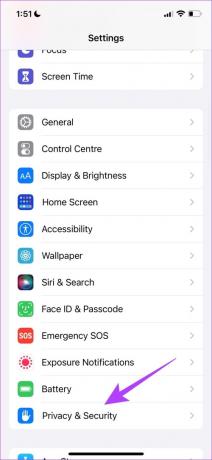
Krok 3: Klepnite na Lokalizačné služby.
Krok 4: Uistite sa, že je zapnutý prepínač pre lokalizačné služby.
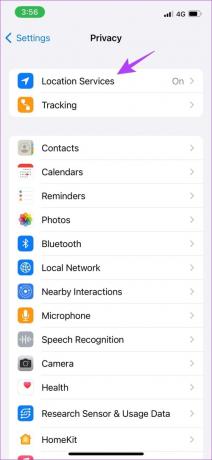
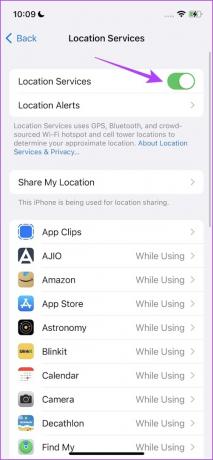
Krok 5: Teraz prejdite nadol a vyberte aplikáciu Počasie.
Krok 6: Vyberte možnosť „Počas používania aplikácie alebo miniaplikácií“ alebo „Vždy“.
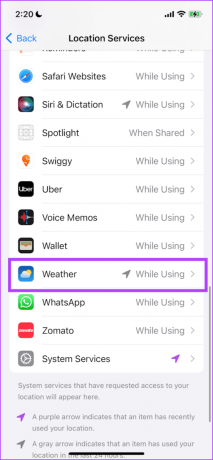

Výberom týchto možností zaistíte, že aplikácia Počasie bude mať počas používania aplikácie alebo miniaplikácie povolenie na používanie polohy.
3. Skontrolujte pripojenie Apple Watch
Vaše hodinky Apple Watch dokážu načítať informácie o počasí, iba ak sú pripojené k internetu. Uistite sa, že hodinky Apple Watch sú pripojené k sieti Wi-Fi a k vášmu iPhonu cez Bluetooth. Preto vypnite režim v lietadle a povoľte Wi-Fi a Bluetooth.
Ďalej, ak máte na hodinkách Apple Watch mobilné pripojenie, povoľte mobilné dáta s aktívnym plánom.
4. Povoľte obnovenie aplikácie na pozadí pre aplikáciu Počasie
Aplikácia Počasie na hodinkách Apple Watch musí fungovať na pozadí, aby poskytovala informácie v reálnom čase. Ak ste teda zakázali obnovenie aplikácie na pozadí pre aplikáciu Počasie, aplikácia nemôže načítať informácie o počasí na pozadí a údaje o počasí sa nemusia zobraziť na ciferníku.
Krok 1: Otvorte aplikáciu Nastavenia.
Krok 2: Klepnite na Všeobecné.


Krok 3: Klepnite na „Obnoviť aplikáciu na pozadí“.
Krok 4: Zapnite prepínač pre „Obnovenie aplikácie na pozadí“.

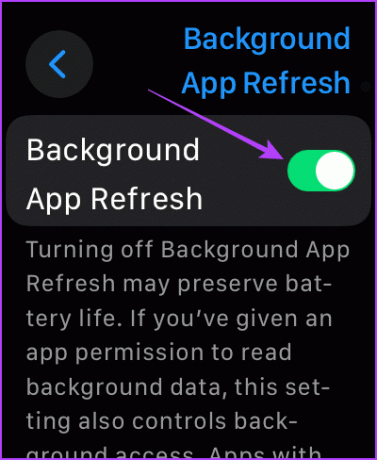
Krok 5: Posuňte zobrazenie nadol a zapnite prepínač pre Počasie.
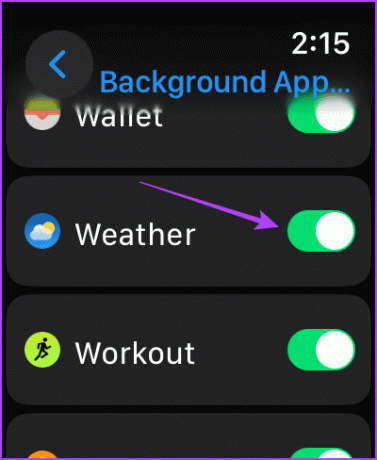
Prečítajte si tiež: Čo je to aktualizácia aplikácie na pozadí na iPhone
5. Otvorte aplikáciu Počasie a načítajte počasie
Otvorením aplikácie Počasie sa na hodinkách Apple Watch načítajú informácie o počasí v reálnom čase. To pomáha, ak aplikácia Počasie nemôže z akéhokoľvek dôvodu načítať informácie o počasí na pozadí.
Krok 1: Skontrolujte, či sú hodinky Apple Watch pripojené k sieti Wi-Fi a spárované s vaším iPhone.
Krok 2: Kliknite na korunu a otvorte knižnicu aplikácií.
Krok 3: Otvorte aplikáciu Počasie a počkajte, kým sa načítajú informácie o počasí.
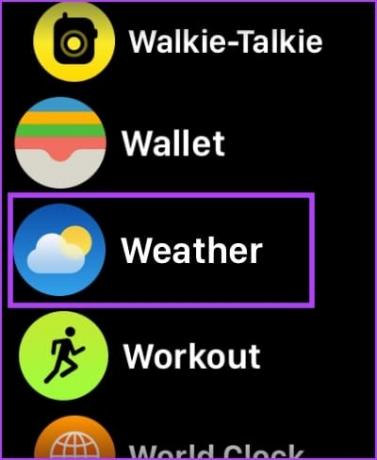

Po načítaní počasia a návrate na ciferník sa informácie o komplikácii aktualizujú.
6. Zakázať režim nízkej spotreby
Režim nízkej spotreby na hodinkách Apple Watch obmedzuje aktivitu na pozadí pre niekoľko aplikácií na hodinkách Apple Watch. To môže tiež zabrániť aplikácii Počasie načítať informácie na pozadí a zobraziť ich na ciferníku. Skúste preto na hodinkách Apple Watch vypnúť režim nízkej spotreby, aby ste problém vyriešili.
Krok 1: Otvorte aplikáciu Nastavenia.
Krok 2: Klepnite na Batéria.

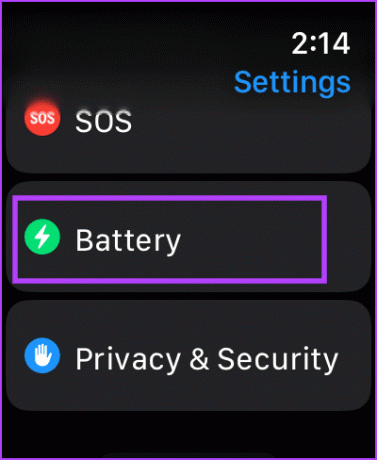
Krok 3: Vypnite prepínač „Režim nízkej spotreby“.

7. Reštartujte Apple Watch
Vypnutím hodiniek Apple Watch sa zatvoria všetky procesy vrátane prípadných chýb. Ak teda chyba ovplyvňuje aplikáciu Počasie, reštartovanie Apple Watch môže pomôcť problém vyriešiť.
Krok 1: Jedným stlačením korunky Digital Crown otvorte domovskú obrazovku a prejdite na Nastavenia.
Krok 2: Klepnite na Všeobecné.


Krok 3: Klepnite na Vypnúť. Týmto vypnete hodinky Apple Watch.
Krok 4: Stlačením a podržaním bočného tlačidla zapnite hodinky Apple Watch.

8. Aktualizujte Apple Watch
Ak má veľa používateľov problémy s aplikáciou Počasie na hodinkách Apple Watch, Apple vydá aktualizáciu, ktorá to skôr či neskôr opraví. Preto sa uistite, že na hodinkách Apple Watch používate najnovšiu verziu systému watchOS.
Takto aktualizujete svoje hodinky Apple Watch.
Krok 1: Otvorte na svojom iPhone aplikáciu Watch.
Krok 2: Klepnite na Všeobecné.


Krok 3: Klepnite na Aktualizácia softvéru.
Krok 4: Stiahnite si a nainštalujte novú aktualizáciu, ak je k dispozícii.
Počas inštalácie aktualizácie musia mať hodinky Apple Watch aspoň 50 % nabitia batérie a musia sa nabíjať.


9. Resetujte hodinky Apple Watch
Ak žiadna z vyššie uvedených metód nefunguje, resetujte svoje Apple Watch. To by malo s najväčšou pravdepodobnosťou vyriešiť problém súvisiaci so softvérom. Týmto sa však vymažú všetky údaje na hodinkách Apple Watch vrátane údajov o cvičení a pokiaľ nemáte zálohu, nebudete ich môcť obnoviť. Ak stále chcete pokračovať, postupujte podľa krokov uvedených nižšie.
Krok 1: Jedným stlačením korunky Digital Crown otvorte domovskú obrazovku a prejdite na Nastavenia.
Krok 2: Klepnite na Všeobecné.


Krok 3: Klepnite na Resetovať.
Krok 4: Pokračujte klepnutím na „Vymazať všetok obsah a nastavenia“.


To je všetko, čo potrebujete vedieť, aby ste vyriešili problém s počasím, ktoré sa nezobrazuje alebo neaktualizuje na Apple Watch. Ak máte ďalšie otázky, pozrite si sekciu FAQ nižšie.
Časté otázky týkajúce sa No Weather Data na Apple Watch
Áno. Na hodinkách Apple Watch môžete použiť rôzne komplikácie počasia, za predpokladu, že sa im ciferník zmestí.
Klepnutím na komplikáciu otvoríte aplikáciu Počasie a získate najnovšie informácie.
Áno. Mrkvové počasie je vynikajúce aplikácia počasia tretej strany pre iPhone a Apple Watch.
Získajte informácie o počasí v reálnom čase
Dúfame, že vám tento článok pomôže vyriešiť problém, keď sa počasie na hodinkách Apple Watch nezobrazuje alebo neaktualizuje. Prístup k informáciám o počasí v reálnom čase priamo na našom zápästí je užitočný – je to oveľa jednoduchšie ako otvárať iPhone a používať aplikáciu Počasie!
Posledná aktualizácia 15. septembra 2023
Vyššie uvedený článok môže obsahovať pridružené odkazy, ktoré pomáhajú podporovať Guiding Tech. Nemá to však vplyv na našu redakčnú integritu. Obsah zostáva nezaujatý a autentický.